Kako popraviti treptanje ekrana Google Chromea u Windowsu

Saznajte kako riješiti uobičajeni problem treptanja ekrana u Google Chrome web pregledniku.
Svi mi čuvamo nešto od velikog značaja ili vrijednosti u našim digitalnim uređajima kao što su pametni telefoni, tvrdi disk, računalo itd. Stoga si ne možemo priuštiti da ih izgubimo. Iako su moderni gadgeti vrijedni povjerenja, uvijek postoji put do slabosti. Stoga ponekad rezultira gubitkom podataka ili kršenjem podataka. Ali dobra vijest je da postoji softver za oporavak tvrdog diska koji vam pokriva leđa.
U stvarnosti, kada netko slučajno izbriše nešto, to jednostavno nestane s trenutne lokacije. S vremenom, kada u ovo dodate više podataka, izbrisani se podaci prepisuju. Stoga je zadatak dohvaćanja podataka jednostavan zadatak za određeni softver za oporavak podataka. Za oporavak ovih izbrisanih podataka postoji softver na koji možete računati. Svaki alat ima svoje jedinstvene značajke i performanse. Možete isprobati više alata kako biste brzo obavili svoj posao.
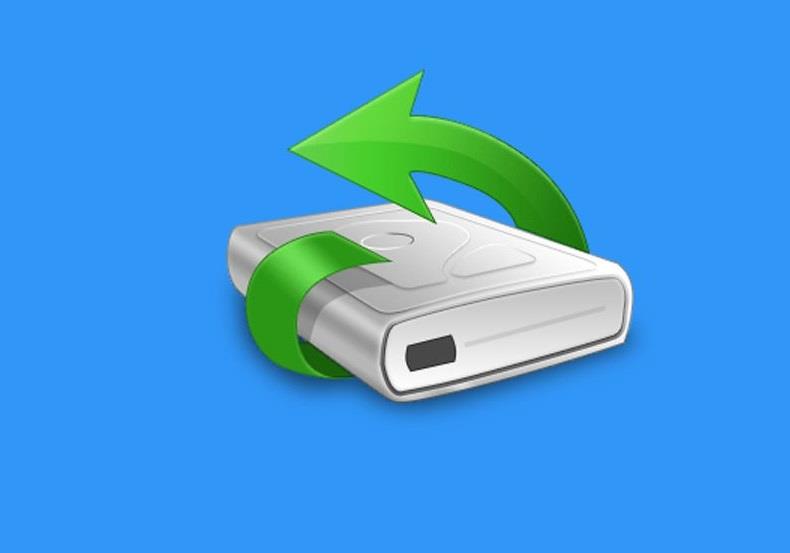
Sadržaj
4 najbolja softvera za oporavak tvrdog diska za Windows
Ponekad izbrišemo neke važne podatke i onda požalimo. Ali ne više. možemo jednostavno dohvatiti naše izbrisane podatke pomoću nekog od softvera za oporavak tvrdog diska. Ovdje je popis 4 najbolja softvera koji će vam pomoći da oporavite svoje izbrisane podatke.
1. Oporavak podataka s tvrdog diska s Disk Drill za Windows
Program za oporavak dolazi iz Clever Files. To je jedan od veterana tržišta poznatih širom svijeta po svojoj tehničkoj sposobnosti. Besplatna verzija može se koristiti za do 500 MB oporavljenih podataka. Također možete preuzeti dobro konstruktivnu i responzivnu aplikaciju. Neka od velikih poduzeća diljem svijeta koriste ovo za vraćanje izgubljenih datoteka ili dokumenata. Za ovo ne morate platiti niti jedan peni. Za oporavak izgubljenih datoteka, sve što trebate učiniti je kliknuti na gumb Oporavi.
Disk Drill ne očekuje puno korisničkog unosa. Stoga će većinu poslova obavljati uz manje intervencije korisnika. To je jedan od najboljih softvera za oporavak tvrdog diska. Poznat je po svojoj samorazumljivoj prirodi. Oni također pružaju značajnu bazu znanja. To uključuje sve uobičajene upite vezane uz oporavak podataka. Uglavnom se odnosi na dohvaćanje podataka s tvrdog diska i oporavak vanjskog tvrdog diska. Više informacija možete pronaći na njihovoj službenoj web stranici.
2. Prosoft Data Rescue 5 za Windows
Dizajniran je isključivo za Windows. Svojim korisnicima nudi širok raspon alata za oporavak podataka. ProSoft Technology se usredotočuje na olakšavanje rješenja za pomoć svojim globalnim kupcima u posljednjih 25 godina ili više. Ne samo to, već i povećava svoju proizvodnju i pokušava smanjiti operativne troškove i troškove održavanja.
Kupci kojima su potrebna bežična rješenja ne samo da imaju vrhunske bežične inženjere koji im pomažu, već imaju i bežične inženjere s bogatim iskustvom industrijske automatizacije . Ova kombinacija bežičnog znanja i znanja o automatizaciji. Također, omogućuje im da pruže potpunu komunikacijsku stručnost korisnicima.
Prosoft proširuje besplatnu aplikaciju za traženje datoteka. To će vam omogućiti da pratite datoteke koje ste izgubili. Također ih možete lako oporaviti. Postoje dvije verzije aplikacije – standardna verzija i profesionalna verzija. Oba nude napredne alate za oporavak. Vodi do napredne pretrage. Također možete otkriti datoteke koje želite vratiti.
3. MiniTool Partition Recovery
MiniTool Partition Recovery ne može samo oporaviti izbrisane datoteke. Također može vratiti punu particiju. Uglavnom se preporučuje za početnike. To je zato što uključuje osnovne operacije. Usredotočuje se prvenstveno na pristup obnavljanju na razini particije. Oporavak particije je ugrađena značajka u MiniTool Partition Wizard.
Može oporaviti izgubljene particije s IDE diska, SATA diska, SCSI diska, mobilnih tvrdih diskova i drugih vrsta diskova. Kompatibilan je sa sustavima Windows 7, 8 i 10 . Nema naprednih značajki. Za početnike je vrlo osnovno razumjeti. Umjesto skeniranja cijele particije, unaprijed bi se mogle skenirati samo one koje želite oporaviti.
4. DM Disk Editor i softver za dohvaćanje podataka u presudi
Ovo je još jedan pouzdan softver za oporavak tvrdog diska. Ljudima je dobro poznat kao DMDE. To je svestrana aplikacija, sposobna za vraćanje, pronalaženje i uređivanje podataka na bilo kojem mediju (bilo da se radi o fotografijama, videozapisima, dokumentima itd.). Sastoji se od specijaliziranih algoritama. Ovo je moćan alat za dohvaćanje izbrisanih podataka. Ova se aplikacija ne preporučuje početnicima.
DMDE je najprikladniji za ljude koji imaju praktično iskustvo s tehničkim vještinama. Jedini problem s ovim softverom je taj što se ne ažurira često, ali ukupna izvedba je izvrsna kada je u pitanju oporavak podataka. Može pretraživati i oporaviti podatke koji su nevidljivi za Windows. To je najupečatljivija značajka ove aplikacije.
Jedan od najboljih programa za oporavak podataka u svom cjenovnom rangu. Wondershare radi besprijekorno na širokom rasponu uređaja za pohranu. Uključuje kamkordere, tvrde diskove, memorijske kartice i USB flash pogone. Pokriva iscrpan popis formata. To omogućuje oporavak svih vrsta videa, zvuka, slika, dokumenata i još mnogo toga.
Radi na svim verzijama Windowsa. Jedinstvena značajka u Wondershareu koja se ne vidi u mnogim programima za oporavak je da se proces oporavka ili skeniranje može pauzirati i nastaviti u bilo kojem trenutku.
Preporučeno:
Zaključak
Iznad svega, ovo su neki od najboljih softvera za oporavak tvrdog diska. Mogu se koristiti za dohvaćanje izbrisanih podataka. Također, obnavlja podatke koji su slučajno izgubljeni iz nepoznatih razloga. Ovaj softver vam pruža sigurnost, performanse i svestranost, brzinu, kompatibilnost sa sustavom Windows i tehničku podršku.
Gubitak podataka postao je jedan od najpopularnijih i problematičnih problema. Dakle, odabir pravog alata za rješavanje ovog problema postaje značajan zadatak. Nedvojbeno, na mreži ćete pronaći mnogo softvera ili alata za oporavak podataka. Odaberite visokokvalitetni i najprikladniji za vaš problem!
Saznajte kako riješiti uobičajeni problem treptanja ekrana u Google Chrome web pregledniku.
Ako LastPass ne može povezati sa svojim poslužiteljima, očistite lokalnu predmemoriju, ažurirajte upravitelj lozinki i onemogućite svoje ekstenzije preglednika.
Pitate se kako integrirati ChatGPT u Microsoft Word? Ovaj vodič vam pokazuje točno kako to učiniti s dodatkom ChatGPT za Word u 3 jednostavna koraka.
Trebate li zakazati ponavljajuće sastanke na MS Teams s istim članovima tima? Saznajte kako postaviti ponavljajući sastanak u Teams.
Trenutno nije moguće onemogućiti anonimna pitanja u Microsoft Teams Live Događajima. Čak i registrirani korisnici mogu slati anonimna pitanja.
Prikažemo vam kako promijeniti boju označavanja za tekst i tekstualna polja u Adobe Readeru kroz ovu uputu korak po korak.
Želite onemogućiti ekran ažuriranja softvera Apple i sprečiti ga da se prikazuje na vašem Windows 11 PC-u ili Macu? Isprobajte ove metode odmah!
Ovdje pronađite detaljne upute o tome kako promijeniti niz korisničkog agenta u Appleovom Safariju za MacOS.
Vidite li često grešku Žao nam je, nismo se mogli povezati s vama na MS Teams? Pokušajte ove savjete za otklanjanje poteškoća kako biste se riješili ovog problema!
Spotify može postati dosadan ako se automatski otvara svaki put kada uključite svoje računalo. Onemogućite automatsko pokretanje pomoću ovih koraka.







